Πώς να διορθώσετε το AirPlay που δεν παίζει βίντεο στην τηλεόρασή σας και σε άλλες συσκευές Apple
Οι συσκευές Apple προσφέρουν αξιοσημείωτη συνδεσιμότητα μέσω του AirPlay, το οποίο επιτρέπει την ομαλή ροή μουσικής και βίντεο από το iPhone σας σε διάφορες συσκευές, όπως Mac, iPad και smart TV. Ωστόσο, υπάρχουν φορές που το AirPlay δεν ανταποκρίνεται στις προσδοκίες, ιδιαίτερα κατά την αναπαραγωγή βίντεο. Αν έχετε πρόβλημα με Το AirPlay δεν παίζει βίντεο, θα μπορούσε να οφείλεται σε προβλήματα συνδεσιμότητας ή περιορισμούς συμβατότητας με συγκεκριμένες συσκευές όπως έξυπνες τηλεοράσεις. Μην ανησυχείς! Σε αυτήν την ανάρτηση, είμαστε εδώ για να σας βοηθήσουμε να διορθώσετε αυτά τα προβλήματα. Θα εξετάσουμε εύκολες μεθόδους αντιμετώπισης προβλημάτων για να διασφαλίσουμε ότι το AirPlay σας λειτουργεί σωστά.
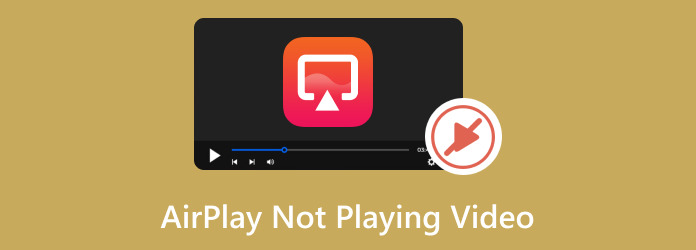
Μέρος 1. Γιατί το AirPlay δεν παίζει βίντεο
Εάν το AirPlay σας δεν αναπαράγει βίντεο στην τηλεόρασή σας ή σε άλλες συσκευές Apple, ο πιο συνηθισμένος λόγος είναι ότι η συσκευή σας μπορεί να απέχει πολύ από αυτήν με την οποία προσπαθείτε να συνδεθείτε. Εάν συμβαίνει αυτό, προσπαθήστε να μειώσετε την απόσταση ώστε να μπορεί να αποδοθεί σωστά. Ωστόσο, αν πιστεύετε ότι κάτι άλλο το προκαλεί αυτό, μπορείτε να ακολουθήσετε το επόμενο μέρος για λύσεις!
Μέρος 2. Πώς να διορθώσετε το AirPlay που δεν παίζει βίντεο
Πριν προχωρήσουμε στις λύσεις, αφήστε μας να σας δείξουμε πρώτα τις ελάχιστες απαιτήσεις για να επαληθεύσετε εάν η συσκευή σας είναι ικανή να χρησιμοποιεί τη λειτουργία AirPlay. Ανατρέξτε στα ακόλουθα:
Βίντεο:
- • iPhone, iPad ή iPod touch με έκδοση iOS 12.3 ή μεταγενέστερη.
- • Mac με macOS Mojave έκδοση 10.14.5 ή νεότερη έκδοση ή OS X 10.8 (Mountain Lion) στα ακόλουθα μοντέλα Mac: iMac (μέσα 2011 ή νεότερο), Mac mini (μέσα 2011 ή νεότερο), MacBook Air (μέσα 2011 ή νεότερο) , MacBook Pro (αρχές 2011 ή νεότερο).
- • Apple TV HD ή Apple TV 4K με tvOS έκδοση 11.4 ή μεταγενέστερη.
- • HomePod ή HomePod mini με έκδοση iOS 11.4 ή μεταγενέστερη.
Ήχος:
- • iPhone, iPad ή iPod touch με έκδοση iOS 11.4 ή μεταγενέστερη.
- • Apple TV HD ή Apple TV 4K με tvOS έκδοση 11.4 ή μεταγενέστερη.
- • HomePod ή HomePod mini με έκδοση iOS 11.4 ή μεταγενέστερη.
- • Mac εξοπλισμένο με iTunes έκδοση 12.8 ή μεταγενέστερη, macOS Catalina έκδοση 10.15 ή νεότερη έκδοση ή OS X 10.8 (Mountain Lion) στα ακόλουθα μοντέλα Mac: iMac (μέσα 2011 ή νεότερο), Mac mini (μέσα 2011 ή νεότερο), MacBook Air (μέσα 2011 ή νεότερο), MacBook Pro (αρχές 2011 ή νεότερο).
- • Υπολογιστής με Windows που χρησιμοποιεί iTunes έκδοση 12.8 ή νεότερη.
Τώρα επιτρέψτε μας να σας δείξουμε μια βήμα προς βήμα λύση για το AirPlay όταν δεν παίζει βίντεο.
1. Ελέγξτε τη συνδεσιμότητα WiFi
Μπορείτε να χρησιμοποιήσετε το AirPlay χωρίς σύνδεση στο Διαδίκτυο. Ωστόσο, και οι δύο συσκευές πρέπει να είναι στο ίδιο δίκτυο Wi-Fi, καθώς το AirPlay βασίζεται σε αυτό. Δημιουργεί μια σύνδεση για ροή περιεχομένου, αλλά δεν καταναλώνει εύρος ζώνης Wi-Fi κατά τη μετάδοση. Εάν το AirPlay σας δεν παίζει βίντεο, συνδέστε και τις δύο συσκευές στο ίδιο δίκτυο Wi-Fi.
2. Ενεργοποιήστε το AirPlay στο Apple TV σας
Εάν αντιμετωπίζετε προβλήματα με τη λειτουργία AirPlay στην Apple TV σας, είναι πιθανό να μην έχετε ενεργοποιήσει το AirPlay κατά την αρχική ρύθμιση. Η ενεργοποίηση αυτής της λειτουργίας θα σας επιτρέψει να κάνετε ροή βίντεο από τις συσκευές Apple στην τηλεόρασή σας.
Βήμα 1Ανοίξτε το Apple TV και μεταβείτε στις ρυθμίσεις. Στη συνέχεια, επιλέξτε το AirPlay και HomeKit επιλογή.
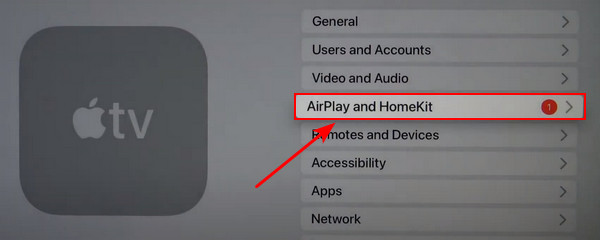
Βήμα 2Ενεργοποιήστε την επιλογή AirPlay σε On. Βεβαιωθείτε ότι το Apple TV και η συσκευή ροής σας είναι συνδεδεμένα στο ίδιο δίκτυο Wi-Fi.
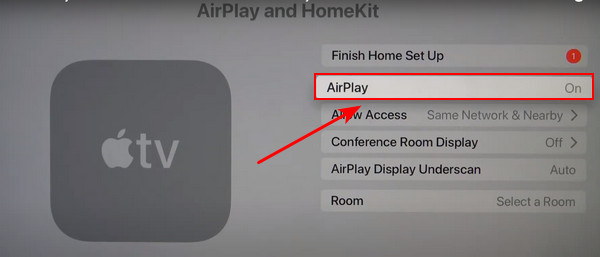
Βήμα 3Επανεκκινήστε το Apple TV και τη συσκευή από την οποία κάνετε streaming και, στη συνέχεια, δοκιμάστε να χρησιμοποιήσετε ξανά τη λειτουργία AirPlay.
3. Απενεργοποιήστε την αυτόματη σύνδεση του AirPlay
Οι συσκευές Apple όπως τα iPhone ή τα iPad διαθέτουν μια αυτόματη λειτουργία που συνδέει το AirPlay με Apple TV ή Smart TV που είναι συμβατές με AirPlay. Αυτό μπορεί να έχει ως αποτέλεσμα η λειτουργία AirPlay να μην εμφανίζει περιεχόμενο βίντεο. Ευτυχώς, μπορείτε να απενεργοποιήσετε γρήγορα αυτήν τη δυνατότητα αυτόματης αναπαραγωγής AirPlay στις ρυθμίσεις σας.
Βήμα 1Πηγαίνετε στο δικό σας ρυθμίσεις, Τότε General. Από εκεί, πατήστε AirPlay & Handoff.
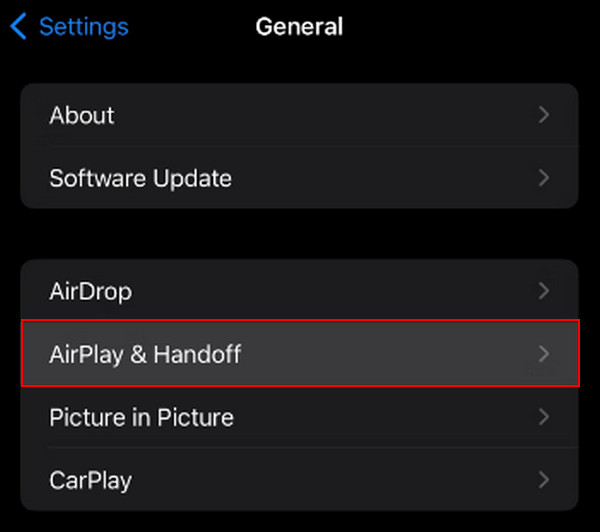
Βήμα 2Κάντε κλικ στο Αυτόματο AirPlay Και επιλέξτε το Ποτέ επιλογή.
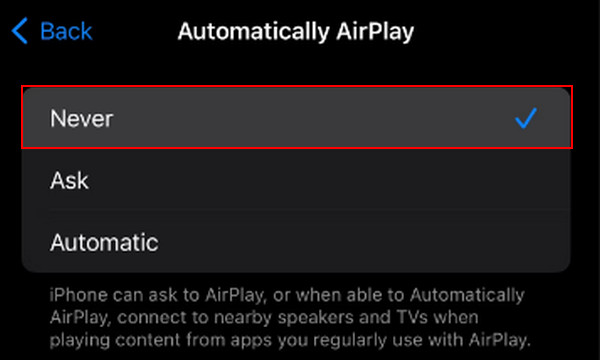
4. Απενεργοποιήστε το Bluetooth
Το Bluetooth μπορεί να επηρεάσει τη σύνδεση AirPlay με άλλες συσκευές, επηρεάζοντας ενδεχομένως την απόδοση της λειτουργίας AirPlay σας. Δοκιμάστε να απενεργοποιήσετε το Bluetooth για να βελτιώσετε τη λειτουργικότητα του AirPlay.
Βήμα 1Πηγαίνετε στο ρυθμίσεις και εντοπίστε το Bluetooth επιλογές. Στη συνέχεια, αλλάξτε το Bluetooth σε Εκτός. Μια άλλη μέθοδος είναι να τραβήξετε προς τα κάτω από την επάνω δεξιά γωνία και να απενεργοποιήσετε την εναλλαγή Bluetooth στο Κέντρο Ελέγχου.
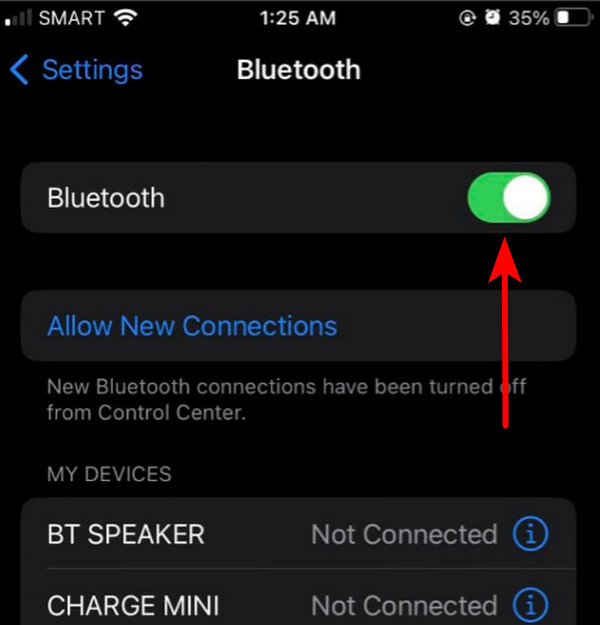
5. Ελέγξτε το Περιεχόμενο βίντεο
Εάν προσπαθείτε να χρησιμοποιήσετε το AirPlay με την Apple TV σας ή οποιαδήποτε Smart TV για το Netflix, είναι πιθανό το AirPlay σας να μην λειτουργεί λόγω περιορισμών. Όπως το Netflix, ορισμένοι πάροχοι περιεχομένου μπορούν να αποκλείσουν τον κατοπτρισμό του AirPlay, γι' αυτό μπορεί να αντιμετωπίζετε το πρόβλημα.
6. Χρησιμοποιήστε το εργαλείο επιδιόρθωσης βίντεο
"Γιατί το AirPlay μου παίζει μόνο ήχο και όχι βίντεο;" Εάν αντιμετωπίζετε αυτό το πρόβλημα, πιθανότατα οφείλεται σε κατεστραμμένο αρχείο βίντεο. Μην ανησυχείς. διορθώνεται. Μπορείτε να το διορθώσετε χρησιμοποιώντας ένα εργαλείο επισκευής βίντεο. Ευτυχώς, έχουμε ακριβώς την απάντηση για εσάς!
Tipard FixMP4 είναι ένα δημοφιλές λογισμικό επισκευής πολυμέσων που αποκαθιστά εύκολα κατεστραμμένα ή κατεστραμμένα βίντεο. Αναγνωρισμένη ως μία από τις πιο γρήγορες εφαρμογές για την επαναφορά αρχείων πολυμέσων, έχει φανταστικό ποσοστό επιτυχίας έως και 99%, ειδικά όταν γίνεται αναφορά σε ένα άψογο δείγμα. Το συναρπαστικό χαρακτηριστικό αυτού του προγράμματος είναι ότι μπορείτε να κάνετε προεπισκόπηση των αποτελεσμάτων πριν τα αποθηκεύσετε, ώστε να γνωρίζετε εάν επιδιορθώθηκαν. Ακολουθήστε τις παρακάτω οδηγίες σχετικά με τον τρόπο χρήσης αυτού του λογισμικού.
Βήμα 1Για να λάβετε την εφαρμογή, κάντε κλικ στο Δωρεάν κατέβασμα κουμπί παρακάτω. Κάντε διπλό κλικ στο ληφθέν αρχείο για να το εγκαταστήσετε στη συσκευή σας και, στη συνέχεια, εκτελέστε το.
Βήμα 2Για να προσθέσετε ένα βίντεο για επισκευή, κάντε κλικ στο + κουμπί στην αριστερή πλευρά. Επίσης, προσθέστε ένα βίντεο αναφοράς στη δεξιά πλευρά της εφαρμογής. Μπορείτε να επιλέξετε το αρχείο όταν εμφανιστεί το πρόγραμμα εύρεσης αρχείων.
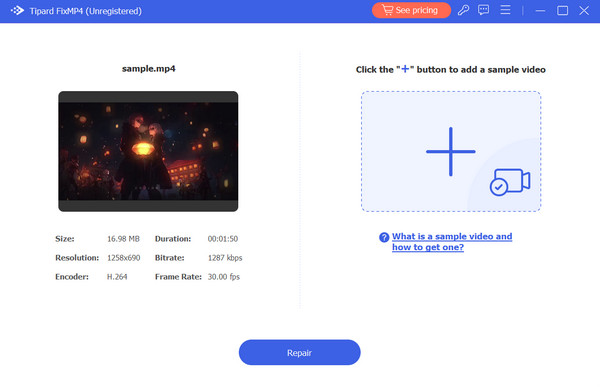
Βήμα 3Βεβαιωθείτε ότι όλα τα βίντεο χρησιμοποιούν τους ίδιους κωδικοποιητές και μεταδεδομένα. Αφού ελέγξετε, κάντε κλικ στο επισκευή κουμπί για να λάβετε μια προεπισκόπηση του βίντεό σας πριν το αποθηκεύσετε.
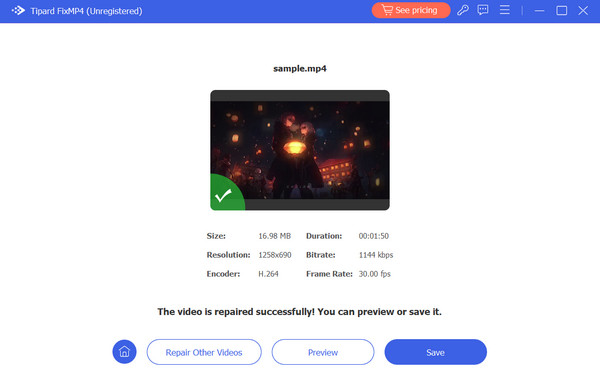
Εκτεταμένη ανάγνωση:
10 καλύτερες λύσεις όταν το QuickTime Player δεν λειτουργεί σε Mac
9 Επαληθευμένες λύσεις για τη διόρθωση βίντεο που δεν αναπαράγονται στο Chrome
Μέρος 3. Συχνές ερωτήσεις σχετικά με το AirPlay που δεν παίζει βίντεο
Γιατί το AirPlay μου παίζει μόνο ήχο και όχι βίντεο;
Εάν το AirPlay λειτουργούσε παλαιότερα για ήχο και βίντεο, αλλά τώρα λειτουργεί μόνο ο ήχος, δοκιμάστε να ενημερώσετε το Apple TV ή τη Smart TV και τη συσκευή από την οποία μεταδίδετε. Η ενημέρωση του λογισμικού μπορεί συχνά να διορθώσει προβλήματα συμβατότητας.
Γιατί η τηλεόρασή μου δεν εμφανίζεται στον καθρέφτη της οθόνης;
Η τηλεόρασή σας ενδέχεται να μην υποστηρίζει κατοπτρισμό οθόνης. Ωστόσο, μπορείτε να χρησιμοποιήσετε καλώδια HDMI ή συσκευές όπως το Anycast. Αυτές οι επιλογές σάς επιτρέπουν να αντικατοπτρίζετε την οθόνη της συσκευής σας χωρίς να χρησιμοποιείτε τη λειτουργία κατοπτρισμού οθόνης.
Είναι το screen mirroring το ίδιο με το AirPlay;
Το Screen Mirroring και το AirPlay είναι παρόμοια αλλά διαφορετικά. Η Apple κατασκευάζει το AirPlay και σας επιτρέπει να μεταδίδετε ασύρματα οθόνες ήχου, βίντεο και καθρέφτη μεταξύ συσκευών. Ο κατοπτρισμός οθόνης αντιγράφει την οθόνη μιας συσκευής σε μια άλλη, συνήθως ασύρματα. Ενώ το AirPlay περιλαμβάνει κατοπτρισμό οθόνης, κάνει περισσότερα, όπως ροή περιεχομένου ήχου και βίντεο.
Συμπέρασμα
Εν κατακλείδι, θα πρέπει τώρα να έχετε μια λύση για να αντιμετωπίσετε το ζήτημα το βίντεο δεν αναπαράγεται στο AirPlay. Αυτή η δυνατότητα λειτουργεί ομαλά όταν όλες οι συσκευές Apple σας βρίσκονται στο ίδιο δίκτυο Wi-Fi και ενημερώνονται στην πιο πρόσφατη έκδοση. Ωστόσο, δεν είναι όλο το περιεχόμενο συμβατό με το AirPlay, ειδικά εάν το ίδιο το αρχείο βίντεο είναι κατεστραμμένο. Εξετάστε το ενδεχόμενο να χρησιμοποιήσετε λογισμικό όπως το Tipard FixMP4 για να χειριστείτε αποτελεσματικά κατεστραμμένα και κατεστραμμένα βίντεο.







